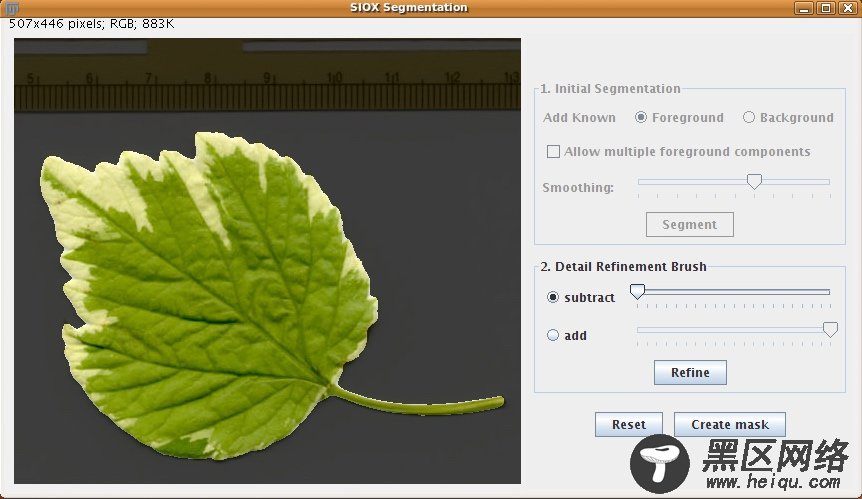
在显示你的数据和工作方面我发现了几个科学软件,但是我不会涉及太多方面。因此在这篇文章中,我将谈到一款叫 ImageJ 的热门图像处理软件。特别的,我会介绍 Fiji,这是一款绑定了一系列用于科学图像处理插件的 ImageJ 软件。
Fiji 这个名字是一个循环缩略词,很像 GNU 。代表着 “Fiji Is Just ImageJ”。 ImageJ 是科学研究领域进行图像分析的实用工具 —— 例如你可以用它来辨认航拍风景图中树的种类。 ImageJ 能划分物品种类。它以插件架构制成,海量插件可供选择以提升使用灵活度。
首先是安装 ImageJ (或 Fiji)。大多数的 ImageJ 发行版都可有该软件包。你愿意的话,可以以这种方式安装它,然后根据你的研究安装所需的独立插件。另一种选择是安装 Fiji 的同时获取最常用的插件。不幸的是,大多数 Linux 发行版的软件中心不会有可用的 Fiji 安装包。幸而,官网上的简单安装文件是可以使用的。这是一个 zip 文件,包含了运行 Fiji 需要的所有文件目录。第一次启动时,你只会看到一个列出了菜单项的工具栏。(图 1)
图 1. 第一次打开 Fiji 有一个最小化的界面。
如果你没有备好图片来练习使用 ImageJ ,Fiji 安装包包含了一些示例图片。点击“File”->“Open Samples”的下拉菜单选项(图 2)。这些示例包含了许多你可能有兴趣做的任务。

图 2. 案例图片可供学习使用 ImageJ。
如果你安装了 Fiji,而不是单纯的 ImageJ ,那么大量插件也会被安装。首先要注意的是自动更新器插件。每次打开 ImageJ ,该插件将联网检验 ImageJ 和已安装插件的更新。
所有已安装的插件都在“插件”菜单项中可选。一旦你安装了很多插件,列表会变得冗杂,所以需要精简你选择的插件。你想手动更新的话,点击“Help”->“Update Fiji” 菜单项强制检测并获取可用更新的列表(图 3)。

图 3. 强制手动检测可用更新。
那么,现在,用 Fiji/ImageJ 可以做什么呢?举一例,统计图片中的物品数。你可以通过点击“File”->“Open Samples”->“Embryos”来载入示例。
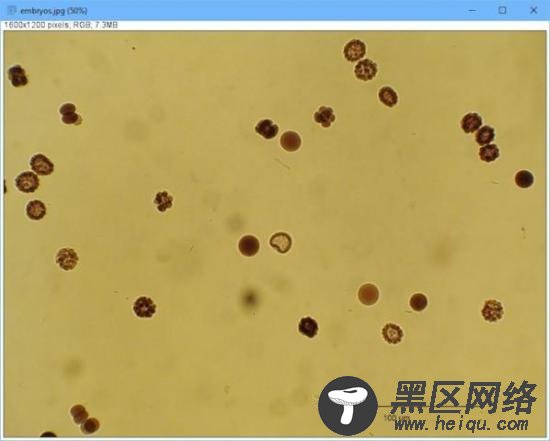
图 4. 用 ImageJ 算出图中的物品数。
第一步给图片设定比例,这样你可以告诉 ImageJ 如何判别物品。首先,选择在工具栏选择线条按钮。然后选择“Analyze”->“Set Scale”,然后就会设置比例尺包含的像素点个数(图 5)。你可以设置“known distance ”为 100,单元为“um”。
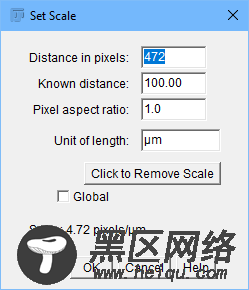
图 5. 很多图片分析任务需要对图片设定一个范围。
接下来的步骤是简化图片内的信息。点击“Image”->“Type”->“8-bit”来减少信息量到 8 比特灰度图片。要分隔独立物体点击“Process”->“Binary”->“Make Binary”以自动设置图片门限。(图 6)。
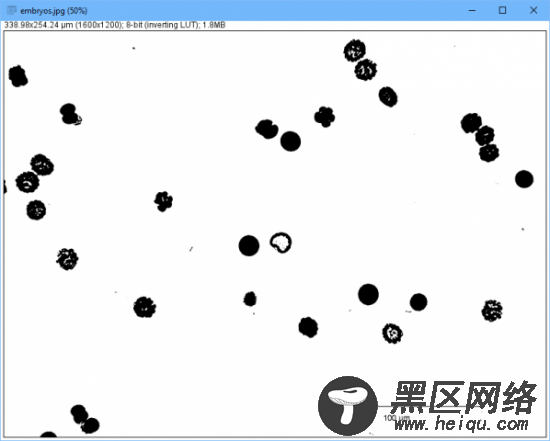
图 6. 有些工具可以自动完成像门限一样的任务。
图片内的物品计数前,你需要移除像比例尺之类的人工操作。可以用矩形选择工具来选中它并点击“Edit”->“Clear”来完成这项操作。现在你可以分析图片看看这里是啥物体。
确保图中没有区域被选中,点击“Analyze”->“Analyze Particles”来弹出窗口来选择最小尺寸,这决定了最后的图片会展示什么(图 7)。
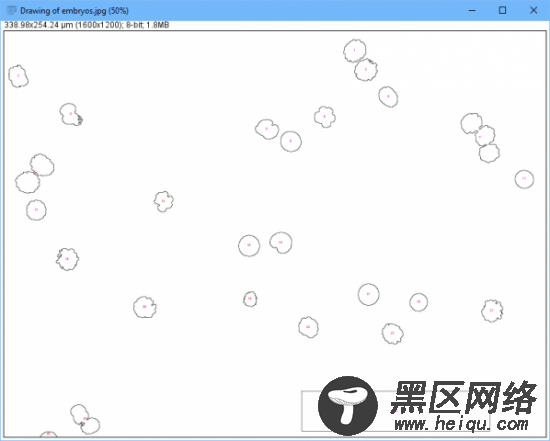
*图 7. 你可以通过确定最小尺寸生成一个缩减过的图片。 *
图 8 在总结窗口展示了一个概览。每个最小点也有独立的细节窗口。

